
កម្មវិធីបង្កើតតន្ត្រីជាច្រើនមានឥទ្ធិពលបង្កើតនិងឧបករណ៍ផ្សេងៗរួចទៅហើយ។ ទោះជាយ៉ាងណាក៏ដោយចំនួនរបស់ពួកគេគឺមានកំណត់ណាស់ហើយមិនអនុញ្ញាតឱ្យអ្នកប្រើលក្ខណៈពិសេសទាំងអស់នៃកម្មវិធីទេ។ ដូច្នេះមានកម្មវិធីជំនួយភាគីទីបីសម្រាប់គ្រប់រសជាតិដែលភាគច្រើនអ្នកអាចទិញនៅលើគេហទំព័រផ្លូវការរបស់អ្នកអភិវឌ្ឍន៍។
នេះក៏អនុវត្តផងដែរចំពោះស្ទូឌីយោ FL ល្បី ៗ ដែលកម្មវិធីជំនួយផ្សេងៗគ្នាជាច្រើនត្រូវបានបង្កើតឡើង។ តោះក្រឡេកមើលកន្លែងដែលត្រូវរកនិងរបៀបតំឡើងកម្មវិធីបន្ថែមសម្រាប់អិលស្ទូឌីយោ។
ការតំឡើងកម្មវិធីជំនួយសំរាប់អិល។ ស្ទូឌីយោ
កម្មវិធីបន្ថែមភាគច្រើនត្រូវបានបង្កើតឡើងដោយប្រើបច្ចេកវិទ្យាវីធីអេសធីវី (បច្ចេកវិទ្យាស្ទូឌីយោនិម្មិត) ហើយតាមពិតពួកគេត្រូវបានគេហៅថាកម្មវិធីជំនួយវីអេសអេស។ វាមានពីរប្រភេទគឺឧបករណ៍និងផលប៉ះពាល់។ សូមអរគុណដល់ឧបករណ៍អ្នកអាចបង្កើតសម្លេងដោយប្រើវិធីសាស្រ្តផ្សេងៗហើយអរគុណចំពោះផលប៉ះពាល់អ្នកអាចដំណើរការសម្លេងដែលបានបង្កើតយ៉ាងខ្លាំង។ នៅក្នុងអត្ថបទនេះយើងនឹងវិភាគគោលការណ៍នៃការតំឡើង VST មួយក្នុងចំណោម VST ទាំងនេះ។
អានផងដែរ: កម្មវិធីជំនួយវីអេសអេសដ៏ល្អបំផុតសម្រាប់អេហ្វស្ទូឌីយោ
ស្វែងរកកម្មវិធី
ដំបូងអ្នកត្រូវរកកម្មវិធីដែលសាកសមនឹងអ្នកដែលអ្នកនឹងតំឡើងនៅ FL Studio ។ វាជាការល្អបំផុតក្នុងការប្រើគេហទំព័រផ្លូវការដែលជាកន្លែងដែលមានផ្នែកពិសេសដែលត្រូវបានឧទ្ទិសដល់ការទិញកម្មវិធីជំនួយ។

អ្នកគ្រាន់តែរកឃើញកម្មវិធីដែលអ្នកត្រូវការទិញនិងទាញយកបន្ទាប់មកអ្នកអាចបន្តកំណត់រចនាសម្ព័ន្ធកម្មវិធីមុនពេលដំឡើងកម្មវិធីបន្ថែម។
ទាញយកកម្មវិធីជំនួយសម្រាប់ FL ស្ទូឌីយោ
ស្ទូឌីយោ FL កំណត់ជាមុន
កម្មវិធីជំនួយទាំងអស់ត្រូវតែតំឡើងនៅក្នុងថតឯកសារដែលបានកំណត់ទុកជាមុនដែលកម្មវិធីដែលបានតំឡើងទាំងអស់នឹងត្រូវស្ថិតនៅ។ មុនពេលកំណត់ថតបែបនេះសូមយកចិត្តទុកដាក់ចំពោះការពិតដែលថាកម្មវិធីបន្ថែមមួយចំនួនត្រូវការកន្លែងទំនេរច្រើនហើយភាគថាសប្រព័ន្ធនៃដ្រាយវ៍រឹងឬដ្រាយប្រភេទ SSD នឹងមិនសមស្របសម្រាប់ការតំឡើងរបស់វាទេ។ អ្នកអភិវឌ្ឍន៍បានយកចិត្តទុកដាក់លើបញ្ហានេះដូច្នេះអ្នកអាចជ្រើសរើសកន្លែងដែលអ្នកនឹងដំឡើងកម្មវិធីបន្ថែមទាំងអស់។ តោះជ្រើសរើសការជ្រើសរើសថតឯកសារនេះ៖
- បើកដំណើរការស្ទូឌីយោ FL ហើយចូលទៅ "ជំរើស" - "ការកំណត់ទូទៅ".
- នៅក្នុងផ្ទាំង "ឯកសារ" យកចិត្តទុកដាក់លើផ្នែក "កម្មវិធីជំនួយ"កន្លែងដែលអ្នកត្រូវជ្រើសរើសសឺមីដែលកម្មវិធីជំនួយទាំងអស់នឹងស្ថិតនៅ។


បន្ទាប់ពីជ្រើសរើសថតអ្នកអាចបន្តការតំឡើង។
ការតំឡើងកម្មវិធីជំនួយ
បន្ទាប់ពីទាញយករួចអ្នកមានប័ណ្ណសារឬថតឯកសារដែលឯកសារ .exe ជាមួយកម្មវិធីតំឡើង។ ដំណើរការវាហើយចូលទៅកាន់ការតំឡើង។ ដំណើរការនេះគឺស្ទើរតែដូចគ្នាជាមួយកម្មវិធីបន្ថែមទាំងអស់នៅក្នុងអត្ថបទតែមួយការតំឡើងនឹងត្រូវបានពិនិត្យដោយប្រើ DCAMDynamics ជាឧទាហរណ៍។
- បញ្ជាក់ពីកិច្ចព្រមព្រៀងអាជ្ញាប័ណ្ណហើយចុច "បន្ទាប់".
- ឥឡូវនេះប្រហែលជាចំណុចដំឡើងសំខាន់បំផុតមួយ។ អ្នកត្រូវជ្រើសរើសថតឯកសារដែលកម្មវិធីជំនួយនឹងស្ថិតនៅ។ ជ្រើសរើសថតតែមួយដែលអ្នកបានបញ្ជាក់នៅជំហានចុងក្រោយនៅក្នុងកម្មវិធីអិលស្ទូឌីយ៉ូដោយខ្លួនឯង។
- បន្ទាប់ការដំឡើងនឹងត្រូវបានបញ្ចប់ហើយអ្នកនឹងត្រូវបានជូនដំណឹងនៅពេលបញ្ចប់។


ទៅជំហានបន្ទាប់។
បន្ថែមកម្មវិធីជំនួយ
ឥឡូវអ្នកត្រូវការកម្មវិធីដើម្បីរកកម្មវិធីបន្ថែមថ្មីដែលអ្នកទើបតែដំឡើង។ ដើម្បីធ្វើដូចនេះអ្នកត្រូវធ្វើបច្ចុប្បន្នភាព។ គ្រាន់តែទៅ "ជំរើស" - "ការកំណត់ទូទៅ" ហើយជ្រើសផ្ទាំង "ឯកសារ"កន្លែងដែលអ្នកត្រូវចុច "ផ្ទុកបញ្ជីកម្មវិធីជំនួយឡើងវិញ".

បញ្ជីត្រូវបានធ្វើបច្ចុប្បន្នភាពហើយអ្នកអាចរកបាននៅក្នុងវាកម្មវិធីដែលទើបតែត្រូវបានតំឡើង។ ដើម្បីធ្វើដូចនេះនៅក្នុងម៉ឺនុយនៅខាងឆ្វេងចុចលើសញ្ញាក្នុងទំរង់នៃសមដើម្បីចូលទៅផ្នែក "មូលដ្ឋានទិន្នន័យកម្មវិធីជំនួយ"។ ពង្រីកបញ្ជី "បានដំឡើង"ដើម្បីរកកម្មវិធីជំនួយរបស់អ្នក។ អ្នកអាចស្វែងរកវាដោយឈ្មោះឬពណ៌នៃសិលាចារឹក។ ភាគច្រើនជាញឹកញាប់បន្ទាប់ពីការស្កេន VSTs ថ្មីដែលត្រូវបានរកឃើញត្រូវបានបន្លិចជាពណ៌លឿង។

នៅពេលអ្នកជឿជាក់ថាការតំឡើងត្រូវបានធ្វើត្រឹមត្រូវអ្នកត្រូវដាក់កម្មវិធីជំនួយក្នុងបញ្ជីពិសេសដើម្បីចូលប្រើវាបានរហ័ស។ ដើម្បីធ្វើដូចនេះអនុវត្តតាមជំហានងាយៗដូចខាងក្រោមៈ
- ចុចកណ្ដុរស្ដាំលើ VST ដែលចង់បានហើយបន្ទាប់មកជ្រើសរើស "បើកឆានែលថ្មី".
- ឥឡូវនេះនៅក្នុងម៉ឺនុយនៅខាងឆ្វេងគ្រាន់តែចូលទៅ "មូលដ្ឋានទិន្នន័យកម្មវិធីជំនួយ" - "ម៉ាស៊ីនភ្លើង"កន្លែងដែលអ្នកនឹងឃើញផ្នែកណាដែលកម្មវិធីជំនួយត្រូវបានចែកចាយ។
- ជ្រើសរើសផ្នែកចាំបាច់ដែលអ្នកចង់បន្ថែមកម្មវិធីរបស់អ្នកហើយបើកវាដើម្បីឱ្យវាសកម្ម។ បន្ទាប់ពីនោះនៅក្នុងបង្អួចកម្មវិធីជំនួយចុចលើព្រួញនៅខាងឆ្វេងហើយជ្រើសរើស "បន្ថែមទៅមូលដ្ឋានទិន្នន័យរបស់កម្មវិធីជំនួយ (ទង់ជាតិនៅក្នុងចំណូលចិត្ត)".
- ឥឡូវអ្នកនឹងឃើញបង្អួចព្រមាន។ ត្រូវប្រាកដថា VST នឹងត្រូវបានដាក់នៅក្នុងផ្នែកនោះហើយបញ្ជាក់ពីសកម្មភាពរបស់អ្នក។


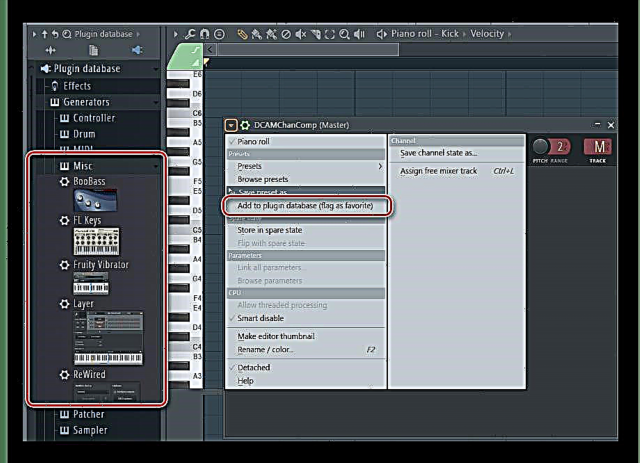

ឥឡូវនៅពេលអ្នកបន្ថែមកម្មវិធីជំនួយថ្មីនៅក្នុងបញ្ជីអ្នកអាចឃើញកម្មវិធីមួយដែលអ្នកទើបតែដាក់នៅទីនោះ។ នេះនឹងជួយសម្រួលនិងពន្លឿនដំណើរការបន្ថែម។
នេះបញ្ចប់ដំណើរការដំឡើងនិងបន្ថែម។ អ្នកអាចប្រើកម្មវិធីដែលទើបតែទាញយកសម្រាប់គោលបំណងរបស់អ្នក។ យកចិត្តទុកដាក់ជាពិសេសចំពោះការតំឡើងកម្មវិធីជំនួយពីព្រោះវាកើតឡើងថាមានវាកាន់តែច្រើនហើយការចែកចាយបែបនេះក្នុងចំណោមផ្នែកជួយអ្នកកុំឱ្យច្រឡំនៅពេលធ្វើការ។











